Android 11でグループテキストメッセージをミュートする方法

Android 11でグループテキストメッセージをミュートして、Messagesアプリ、WhatsApp、Telegramの通知を管理しましょう。

視力に問題がある場合は、WhatsAppでテキストを大きくすることが非常に役立ちます。そうしなくても、テキストのサイズを大きくすることで、メッセージが読みやすくなります。デフォルトのテキストサイズWhatsAppに固執する必要はありません。サードパーティのアプリを使用して、または使用せずにテキストサイズを大きくする方法をご覧ください。
サードパーティのアプリを使用してWhatsAppのフォントサイズを大きくしたくない場合は、その必要はありません。移動して、[設定](右上にドットをタップ)。
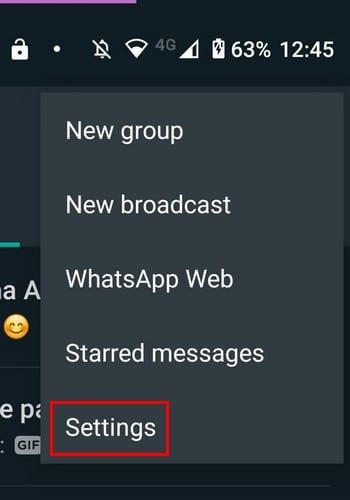
[設定]に移動したら、[チャット]オプションをタップします。フォントサイズオプションは下部にありますが、そこにいる限り、他の変更を加えることもできます。たとえば、WhatsAppのテーマを変更したり、壁紙を変更したりできます。
[Enter]ボタンでメッセージを送信するオプションを有効にすることもできます。また、新しくダウンロードしたメディアをデバイスのギャラリーに表示したい場合は、そこにもオプションがあります。
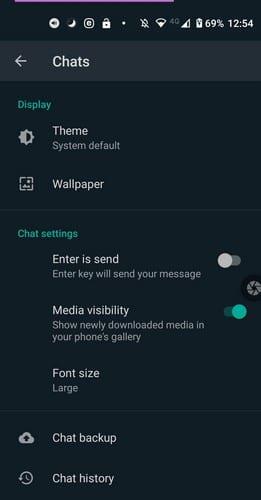
フォントオプションをタップすると、フォントサイズを[小]、[中]、または[大]から選択できます。テキストの大きさのプレビューはありませんが、うまくいけば、それは彼らがすぐに追加するものです。テキストのサイズが希望どおりかどうかを確認するには、WhatsAppにアクセスしてチャットする必要があります。
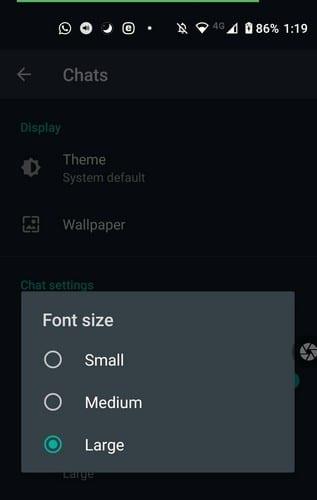
WhatsApp上の大きなテキストオプションは、大きな十分でない場合は、いつでも、サードパーティのアプリが呼ばれることができビッグフォントを。このアプリは、デバイス全体のフォントを好きなだけ大きくすることができ、無料で使用できます。このアプリは、視覚障害のある人のために電話を設定する場合に最適です。
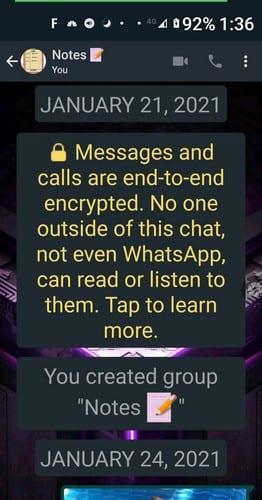
アプリのメインページに、[フォントサイズの追加]というオプションが表示されます。特定のフォントサイズを作成する場合は、このオプションをタップします。使用するフォントサイズが表示されるまでスライダーを使用します。ただし、希望のフォントサイズが表示された場合は、各フォントサイズにある適用オプションをタップします。変化はすぐに見ることができます。
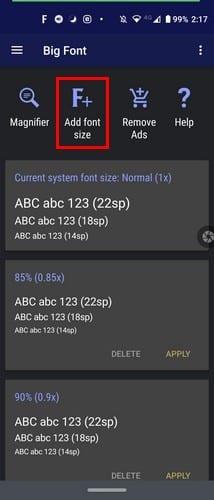
カメラにアクセスする必要がある虫眼鏡オプションもあります。このオプションは、読みたいがテキストが小さすぎる小さな印刷物に役立ちます。アプリにはあまり多くの広告はありませんが、まったく見たくない場合はアプリを購入できます。すべての広告を削除するには、3.49ドルの一括払いのみが必要です。
テキストをさらに目立たせたい場合は、フォントのスタイルを太字、斜体、またはクロススルーに変更してみてください。テキストを太字で送信するには、メッセージの前後にアスタリスク*を入力します。たとえば、次のように入力します。みなさん、こんにちは。そのテキストを太字で送信するには、送信する前に次のようにする必要があります。*みなさん、こんにちは*。
テキストを斜体で送信するには、メッセージの前後に_が必要であり、下線が引かれています。最後に、メッセージの前後にチルダ〜を追加して、メッセージ全体に行を追加します。
テキストがデフォルトのサイズよりも大きい場合、テキストははるかに読みやすくなります。WhatsAppにはあなたが選択できるオプションがあるのは良いことです。ただし、これらのオプションでは不十分な場合は、より多くのオプションを試すことができるサードパーティのアプリが常にあります。通常、WhatsAppでデフォルトのテキストサイズを使用しますか?以下のコメントであなたの考えを共有してください。
Android 11でグループテキストメッセージをミュートして、Messagesアプリ、WhatsApp、Telegramの通知を管理しましょう。
WhatsApp Webが動作しない場合でも心配いりません。WhatsAppを再度機能させるための役立つヒントを紹介します。
WhatsAppで友達や家族とチャットするには、まず連絡先として追加する必要があります。この記事では3つの簡単な方法を説明します。
WhatsApp用のアプリがない中でも、Apple WatchでWhatsAppを快適に利用する方法について詳しく解説します。
WhatsAppまたはTelegramアカウントを削除する際の手順と注意点を説明します。これにより、可能な限り効率的にアカウントを削除することができます。
WhatsApp で誰かをブロックする必要があったことがありますか。この記事では、ブロックの影響、ソリューション、そして安全に使用する方法について解説します。
WhatsAppでグループを作成または参加する方法を詳しく解説します。
二度と別のWhatsAppメッセージを失うことはありません。これらの2つの方法で、WhatsAppで任意のメッセージを見つけることができます。また、削除されたWhatsAppメッセージを表示するために使用できるアプリを確認してください。
WhatsAppWebで新しい連絡先を保存する方法を学びましょう。12億人以上が使うWhatsAppの便利なトリックです。
WhatsAppのグループには、必ずしもさまざまなユーザーが含まれている必要はありません。1人でグループを作成する方法をご覧ください。
WhatsAppでのメッセージのチェックマークの意味を徹底解説します。メッセージの送信から受信、既読までのステータスがわかります。
WhatsAppからログアウトする方法を詳しく解説します。アカウントを削除せずにログアウトする手順を知りたい方は必見です。
WhatsAppに名前ではなく連絡先番号が表示される場合は、アプリが連絡先と同期できなかったことを示しています。
WhatsAppで他の人があなたをグループに追加するのを防ぐ方法を解説。プライバシー設定の変更から招待状の管理まで、5つの簡単なステップで解決します。
MicrosoftEdgeはWindows10にバンドルされており、多くの人を苛立たせているようです。しかし、これは当然のことです。InternetExplorerは長い間その時代に近づいており、その時が来ました…
前例のない封鎖が静かに通りを覆い、ビデオ通話と会議のアプリは時間の必要性です。WhatsAppやSkypeのような信頼できる安定したパフォーマーから新たに登場するものまで…
これらのセキュリティ設定を調整して、WhatsAppアカウントを安全に保つのに役立ちます。サードパーティのアプリは必要ありません。
二要素認証をオンにして、WhatsAppアカウントに保護の層を追加します。また、オフにする方法もご覧ください。
WhatsAppを使用して、真夜中のクリスマスと新年のメッセージをプログラムします。後でそれらのメッセージを送信して、パーティーを楽しんでください。
送信に時間がかかりすぎるWhatsAppビデオを高速化するための実用的なヒント。原因を発見してください。
Facebookストーリーは作成するのがとても楽しいです。Androidデバイスとコンピュータでストーリーを作成する方法を紹介します。
このチュートリアルでは、Google Chrome と Mozilla Firefox での自動再生される迷惑な動画を無効にする方法を学びます。
Samsung Galaxy Tab S8が黒い画面で固まってしまい、電源が入らない問題を解決します。
Fireタブレットでメールアカウントを追加または削除しようとしているですか?この包括的ガイドでは、プロセスをステップバイステップで説明し、お気に入りのデバイスでメールアカウントを迅速かつ簡単に管理する方法をお教えします。見逃せない必見のチュートリアルです!
Androidデバイスでのアプリの自動起動を永久に防ぐための二つの解決策を示すチュートリアルです。
このチュートリアルでは、Google メッセージングアプリを使用して Android デバイスからテキストメッセージを転送する方法を説明します。
Android OSでスペルチェック機能を有効または無効にする方法。
Samsungが新しい旗艦タブレットのラインナップを発表したとき、注目すべき点がたくさんありました。 Galaxy Tab S9とS9+は、Tab S8シリーズに期待されるアップグレードをもたらすだけでなく、SamsungはGalaxy Tab S9 Ultraも導入しました。
Amazon Kindle Fireタブレットで電子書籍を読むのが好きですか? Kindle Fireで本にメモを追加し、テキストをハイライトする方法を学びましょう。
Samsung Galaxy Tab S9タブレットでデベロッパーオプションとUSBデバッグを有効にする方法について説明するチュートリアルです。

























